WPS表格設(shè)置打印時每頁都有標題的方法教程
時間:2023-05-23 10:23:15作者:極光下載站人氣:462
wps表格是很多小伙伴都在使用的一款軟件,在其中完成內(nèi)容的編輯和處理后,我們有時候會需要將表格打印出來,如果我們的表格數(shù)據(jù)比較多,打印時會有多頁,我們就可以設(shè)置打印時每一頁都有標題,方便后續(xù)查看。那小伙伴們知道電腦版WPS表格中具體該如何設(shè)置打印時沒也都有標題嗎,其實設(shè)置方法是非常簡單的,我們只需要在“頁面布局”選項卡中點擊“打印標題”,然后在打開的窗口中進行詳細設(shè)置就可以實現(xiàn)想要的效果了,非常簡單的。接下來,小編就來和小伙伴們分享具體的操作步驟了,有需要或者是有興趣了解的小伙伴們快來和小編一起往下看看吧!
操作步驟
第一步:點擊打開需要設(shè)置的WPS表格進入編輯界面;
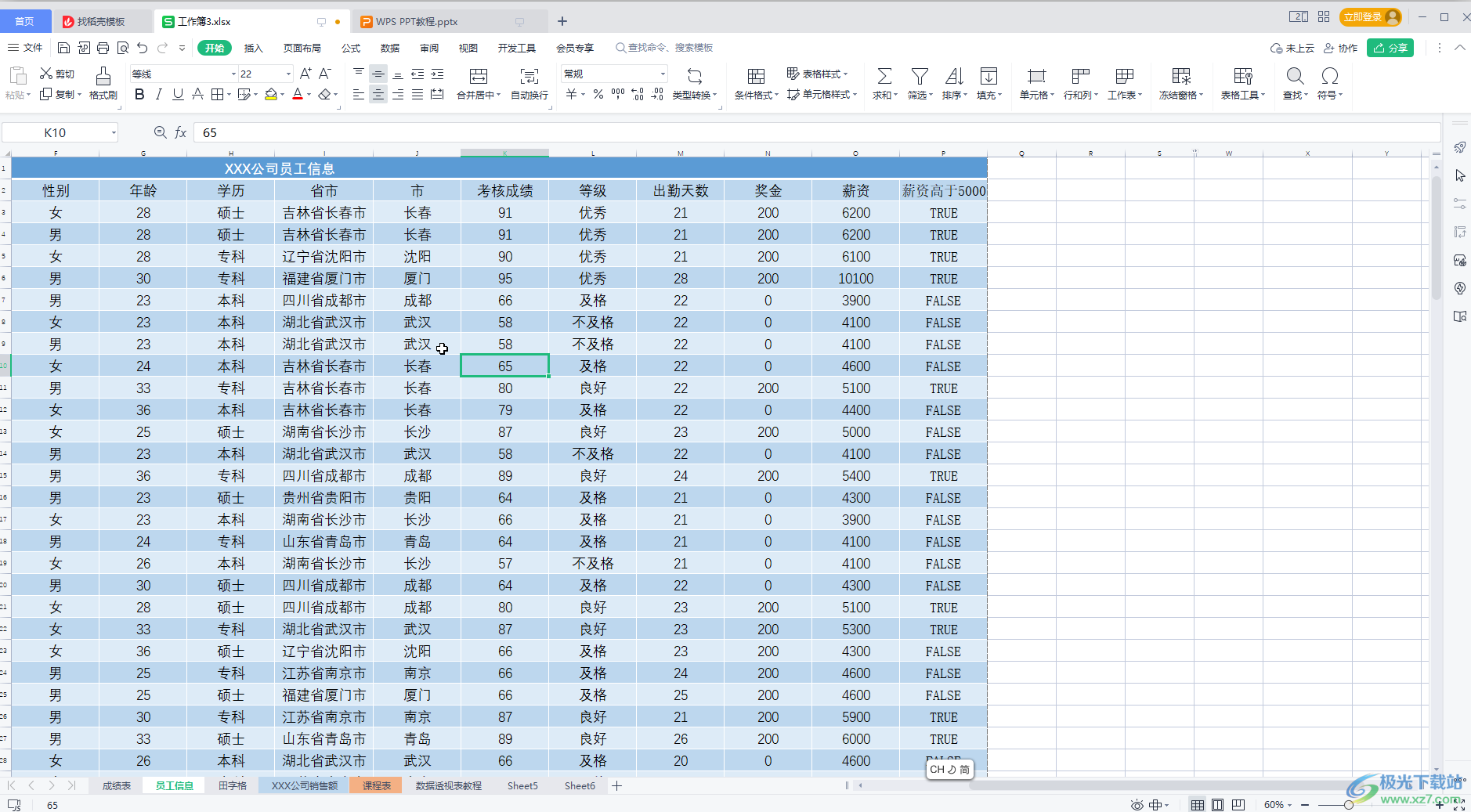
第二步:在“頁面布局”選項卡中點擊“打印標題”,在打開的窗口中點擊“頂端標題行”右側(cè)的圖標,選中需要重復(fù)顯示的標題行,再次點擊該圖標回到窗口;
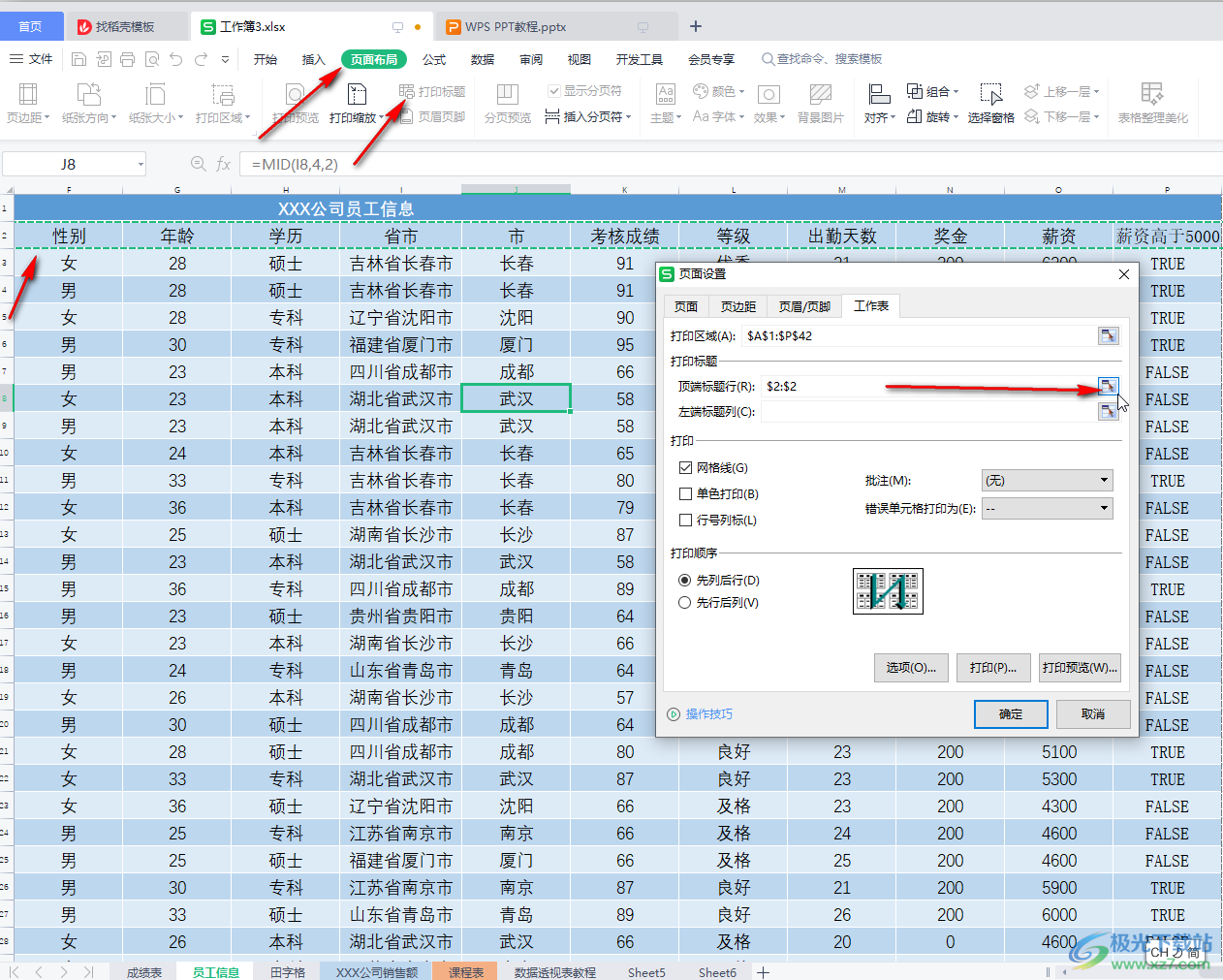
第三步:然后點擊“打印區(qū)域”右側(cè)的圖標選中需要大一點區(qū)域,然后點擊“打印預(yù)覽”;

第四步:在打開的窗口中可以點擊切換到上下也查看標題行;

第五步:如果有需要我們可以選擇將整個表格打印在一頁,設(shè)置好其他的打印參數(shù)后點擊直接打印就可以進行打印了,也可以點擊“設(shè)置”按鈕打開打印窗口進行更多設(shè)置后再打印。
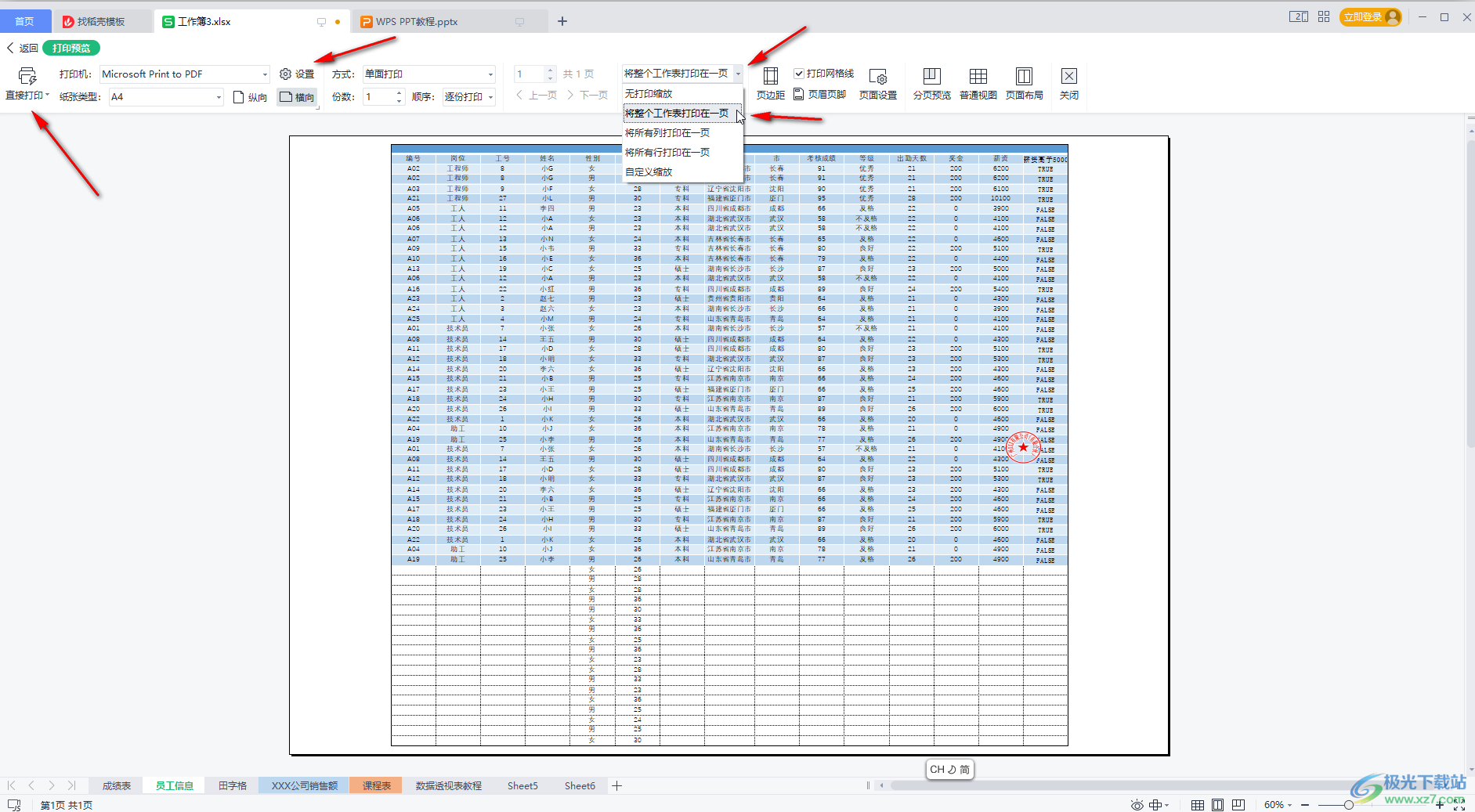
以上就是電腦版WPS表格中設(shè)置打印時每頁都有標題內(nèi)容的方法教程的全部內(nèi)容了。總結(jié)一下就是在“頁面布局”選項卡中點擊“打印標題”后,在打開的窗口中進行設(shè)置就可以了。

大小:240.07 MB版本:v12.1.0.18608環(huán)境:WinAll, WinXP, Win7, Win10
- 進入下載
相關(guān)推薦
相關(guān)下載
熱門閱覽
- 1百度網(wǎng)盤分享密碼暴力破解方法,怎么破解百度網(wǎng)盤加密鏈接
- 2keyshot6破解安裝步驟-keyshot6破解安裝教程
- 3apktool手機版使用教程-apktool使用方法
- 4mac版steam怎么設(shè)置中文 steam mac版設(shè)置中文教程
- 5抖音推薦怎么設(shè)置頁面?抖音推薦界面重新設(shè)置教程
- 6電腦怎么開啟VT 如何開啟VT的詳細教程!
- 7掌上英雄聯(lián)盟怎么注銷賬號?掌上英雄聯(lián)盟怎么退出登錄
- 8rar文件怎么打開?如何打開rar格式文件
- 9掌上wegame怎么查別人戰(zhàn)績?掌上wegame怎么看別人英雄聯(lián)盟戰(zhàn)績
- 10qq郵箱格式怎么寫?qq郵箱格式是什么樣的以及注冊英文郵箱的方法
- 11怎么安裝會聲會影x7?會聲會影x7安裝教程
- 12Word文檔中輕松實現(xiàn)兩行對齊?word文檔兩行文字怎么對齊?
網(wǎng)友評論